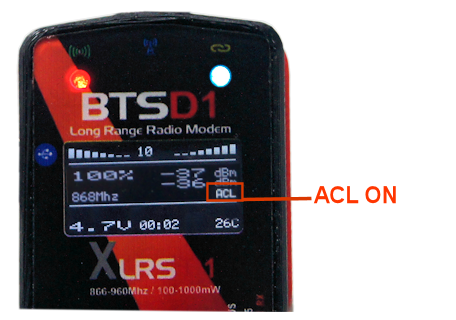faqs_XLRS-D1
FAQs XLRS_D1
Sintomas y soluciones
FAQs Sistema XLRS_D1:
Aquí encontrará una lista Preguntas frecuentes y sus soluciones.
Si después de hacer las pruebas recomendadas, no se ha solucionado el problema, es posible que tenga alguna avería.
Antes de enviar cualquier producto a revisar, por favor consulte con el servicio técnico de DMD en supporte@dmd.es y envíe documentación del problema con su descripción y de las pruebas realizadas. Añada fotos y vídeos pues suelen simplificar las descripciones y nos da información adicional del problema o de las pruebas.
Esta página ira creciendo con el tiempo, procurando dar soluciones a los problemas mas comunes.
Nota: Si no encuentra su problema descrito aquí, por favor envie un email a support@dmd.es con la descripción del problema.Sintomas:
- DMDStudio no detecta BTSD11.
Errores posibles:
- Ha cambiado los baudios del puerto “CON”(USB).
- BTSD1 tiene activado el modo “MAV”.
Baudios cambiados en el puerto “CON”(USB):
Si anteriormente a modificado los baudios del puerto “CON” (USB) desde la pestaña DS/DEV/PORT, entonces DMDStudio no podrá detectar la BTSD11 de forma automática desde la pestaña DS/CONNECT, ya que DMDStudio detecta todos los dispositivos XLRS que se encuentren conectados al PC y trabajando a 115200baudios.
Para detectar el dispositivo tendrá que acceder al puerto COM de forma manual desde la pestaña DS/COMM, seleccione el puerto COM y los baudios correctos, presione Enter o pulse sobre el icono del check, automáticamente DMDStudio abrirá las pestañas para configurar el dispositivo.
Baudios permitidos: 115200, 57600, 38400, 19200, 9600.
Por ejemplo, si a configuró el puerto CON(USB) a 38400b, para que DMDStudio detecte el dispositivo tendrá que añadir esta información:
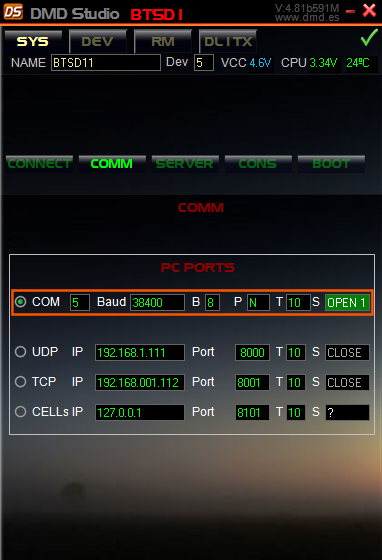
Acceso directo a BTSD11 desde la consola:
1- Verifique el puerto COM de BTSD11, por ejemplo COM5. (Desde Windows, Panel de control\Hardware y sonido\Dispositivos e impresoras).
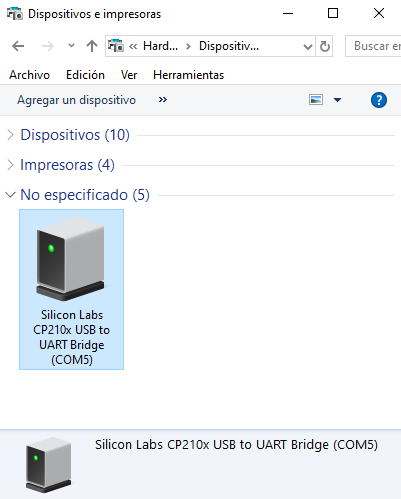
2- Acceda a la pestaña DMDStudio/SYS/CONS, borre el texto «Ready» y en la última caja de texto añada @PC>15 (En mayúscula).
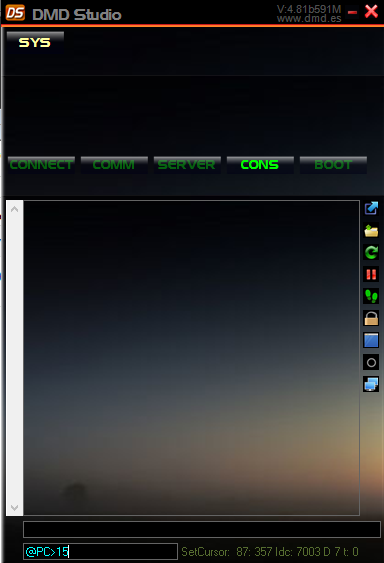
4- Acceda a la pestaña DMDStudio/SYS/COMM, seleccione el puerto COM y los baudios correctos, presione enter en la caja de texto o seleccione el icono del check, si el puerto COM es correcto el check se activará en color verde.
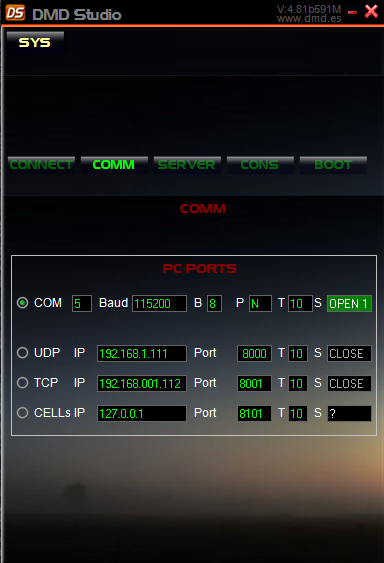
4.1- Si todo esta bien, DMDStudio automáticamente abrirá las pestañas de la configuración de la BTSD1 y ya podrá modificar los parámetros.
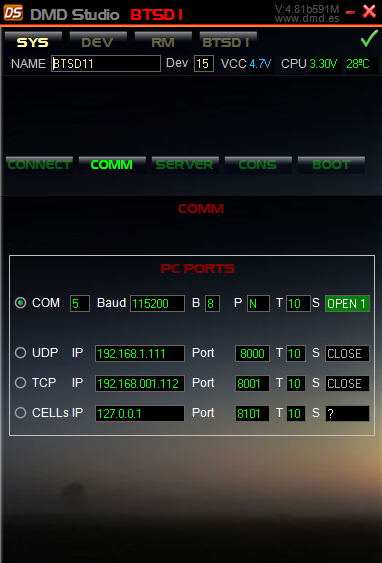
5- Si DMDStudio todavía no ha mostrado el dispositivo BTSD11. Desde la consola, active el botón Pause/Play y luego en la primera caja de texto escriba: ID (Presiona Enter varias veces), BTSD11 debería identificarse en la consola y DMDStudio abrirá la configuración.
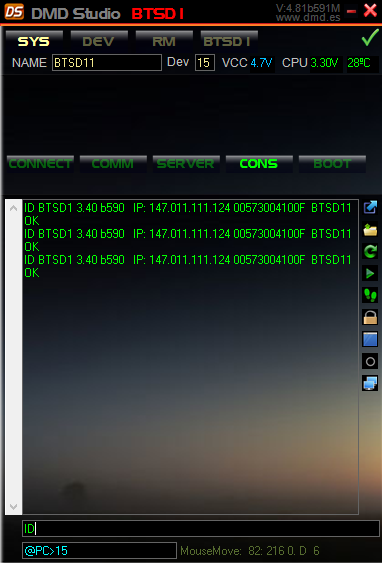
BTSD11 tiene activado el modo “MAV”:
Cuando la BTSD11 esta enviando o recibiendo telemetria a través del puerto CON (USB), esta mostrará en pantalla “MAV”, en este modo como el puerto ya esta siendo utilizado, DMDStudio no podrá comunicarse con la BTSD11.

Para desactivar el puerto “MAV”, desconecte el RXLRS para que no envíe datos de telemetria a la BTSD11, cuando la BTSD11 no recibe ningún paquete de telemetria automáticamente activará el modo “ACL” para poder comunicarse con DMDStudio.